如何利用Excel在冒号后批量添加下划线?
Excel可以很大程度上方便我们的工作,我们可以用Excel批量在冒号后面添加下划线,方便别人填写其它内容。接下来就介绍一下方法。
具体如下:
1. 第一步,按住鼠标左键拖动,以选中需要进行操作的单元格,在选中状态下点击鼠标右键,再点击右键菜单中的设置单元格格式。
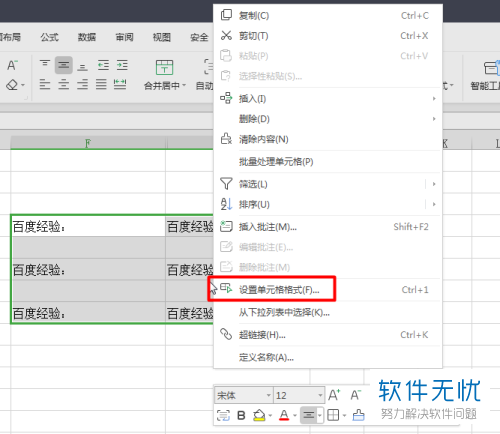
2. 第二步,进入单元格格式设置页面。
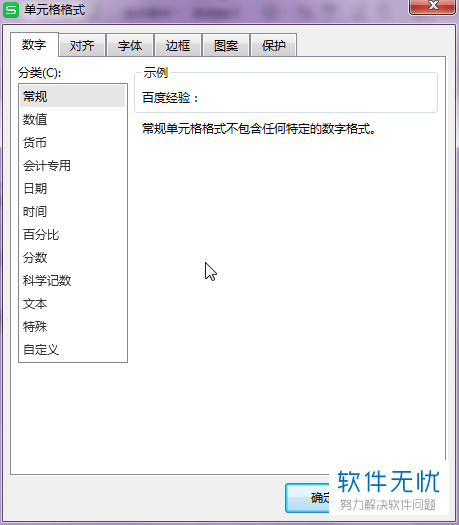
3. 第三步,点击此页面左侧菜单中的自定义。
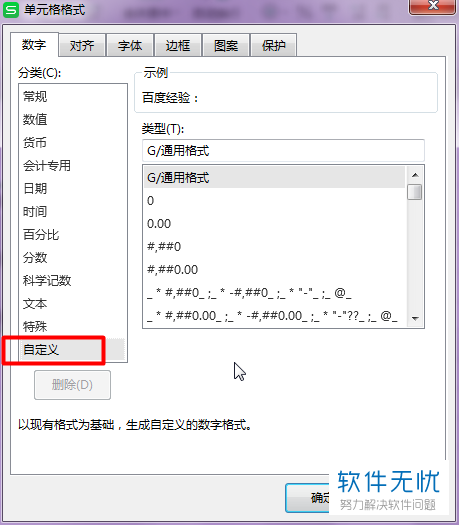
4. 第四步,在自定义页面的类型输入框中,输入“@*_”(不带引号)。
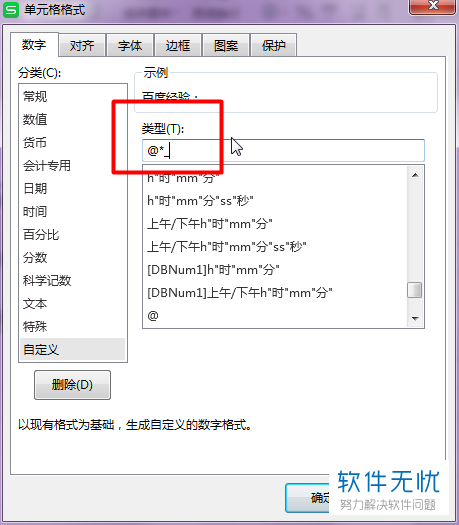
5. 第五步,然后点击确定或者按回车键返回表格页。
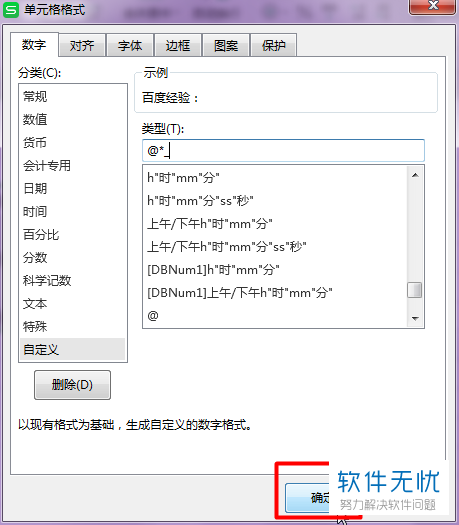
6. 第六步,可见表格页面的冒号后已经加上下划线啦。
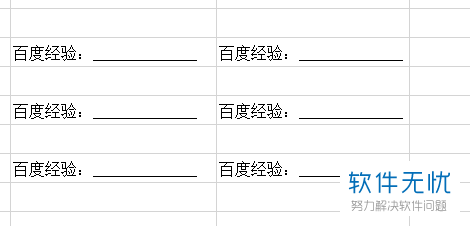
以上就是利用Excel在冒号后批量添加下划线的方法。
分享:
相关推荐
- 【其他】 WPS文字PDF为什么导出来会乱 04-26
- 【其他】 WPSppt怎么套模板 04-26
- 【其他】 WPS文字insert 04-26
- 【其他】 WPS文字生成图表 04-26
- 【其他】 WPS文字怎么旋转180度 04-26
- 【其他】 WPS文字圆形排列 04-26
- 【其他】 WPS文字颜色快捷键 04-26
- 【其他】 WPS文字阴影效果 04-26
- 【其他】 WPS文字右上角标注【1】 04-26
- 【其他】 WPS文字太长怎么弄两行 04-26
本周热门
-
iphone序列号查询官方入口在哪里 2024/04/11
-
输入手机号一键查询快递入口网址大全 2024/04/11
-
oppo云服务平台登录入口 2020/05/18
-
outlook邮箱怎么改密码 2024/01/02
-
mbti官网免费版2024入口 2024/04/11
-
光信号灯不亮是怎么回事 2024/04/15
-
苹果官网序列号查询入口 2023/03/04
-
fishbowl鱼缸测试网址 2024/04/15
本月热门
-
iphone序列号查询官方入口在哪里 2024/04/11
-
输入手机号一键查询快递入口网址大全 2024/04/11
-
oppo云服务平台登录入口 2020/05/18
-
outlook邮箱怎么改密码 2024/01/02
-
mbti官网免费版2024入口 2024/04/11
-
苹果官网序列号查询入口 2023/03/04
-
fishbowl鱼缸测试网址 2024/04/15
-
光信号灯不亮是怎么回事 2024/04/15
-
计算器上各个键的名称及功能介绍大全 2023/02/21
-
正负号±怎么打 2024/01/08











